- اسمارت ویو چیست؟
- چگونه اسمارت ویو تلویزیون سامسونگ را فعال کنیم؟
- کدام گوشی های سامسونگ اسمارت ویو دارند؟
- چگونه تلویزیون را در حالت اسمارت ویو قرار دهیم؟
- اسمارت ویو سامسونگ A22 کجاست؟
- از کجا بفهمیم تلویزیون اسمارت ویو دارد؟
- کدام تلویزیون های سامسونگ اسمارت ویو دارند؟
اینها تعدادی از سوالات مطرح شده توسط کاربران تلویزیون های سامسونگ هستند که تلاش می کنیم پاسخی مفید به آنها بدهیم.
اسمارت ویو چیست؟
سامسونگ Smart View یکی از برنامه های طراحی شده توسط سامسونگ است که این امکان را به شما میدهد تا گوشی و لپ تاپ را به تلویزیون وصل کرده و محتوای رسانه ای موجود بر روی گوشی موبایل و یا لپ تاپ را در تلویزیون سامسونگ پخش کنید.
اسمارت ویو سامسونگ چه ویژگی هایی دارد؟
اسمارت ویو تلویزیون سامسونگ، قابلیت های متعددی دارد و امکاناتی را در اختیار شما قرار داده است مثلا به راحتی می توانید با استفاده از ویژگی اسمارت ویو، تلویزیون سامسونگ را کنترل کنید. محتوا را بر روی موبایل نمایش دهید. پلی لیست ایجاد کنید. محتوای پی سی یا لپ تاپ را بر روی تلویزیون نمایش دهید و گوشی موبایل و یا لپ تاپ را به تلویزیون سامسونگ وصل کنید.
چگونه اسمارت ویو تلویزیون سامسونگ را فعال کنیم؟
با اتصال موبایل و تلویزیون هوشمند سامسونگ می توانید ویدیوها، تصاویر و عکس ها و حتی موسیقی را از گوشی سامسونگ به تلویزیون هوشمند سامسونگ انتقال دهید. ویژگی اسمارت ویو، محتوای مورد نظر شما را به سرعت بر روی تلویزیون سامسونگ نمایش میدهد. فعال کردن ویژگی اسمارت ویو در تلویزیون های هوشمند سامسونگ، فرآیندی بسیار ساده است و کافیست برای رسیدن به این هدف، مراحل زیر را دنبال کنید:
1: پنل نوتیفیکیشن را در صفحه هوم تلویزیون سامسونگ به سمت پایین بکشید.
2: بر روی گزینه Smart View ضربه زده و آن را فعال کنید.
3: گزینه Desired Tv Model No بر روی صفحه ظاهر می شود.
4: بر روی گزینه اتصال تلویزیون به گوشی ضربه بزنید
نکته:گزینه Phone To device برای اشتراک صفحه گوشی بر روی تلویزیون و گزینه Device to phone برای به اشتراک گذاری صفحه تلویزیون بر روی گوشی طراحی شده است.
5: کشوی نوتیفیکیشن ها در قسمت بالای صفحه تلویزیون نمایش داده می شود. در اینجا باید گزینه Allow را انتخاب کنید تا اجازه اتصال موبایل به تلویزیون صادر شود.
6: اکنون گوشی موبایل به تلویزیون وصل شده است و شما می توانید محتوای موبایل را بر روی تلویزیون نمایش دهید.
البته باید به این نکته نیز اشاره کنیم که گزینه صدور اجازه برای مدل های 2011 تا 2013 تلویزیون های هوشمند سامسونگ نمایش داده می شود و در سایر مدل های 2014 و 2015 تلویزیون های سامسونگ از شما خواسته می شود تا یک کد چهار رقمی را وارد کنید که بر روی صفحه، نشان داده می شود. در مدل های دیگر تلویزیون های سامسونگ، نیازی به وارد کردن کد چهاررقمی وجود ندارد و فقط باید گزینه Allow را انتخاب کنید تا اجازه اتصال گوشی سامسونگ به تلویزیون سامسونگ داده شود.
چگونه گوشی را به تلویزیون سامسونگ وصل کنیم ؟
از کجا بفهمیم تلویزیون اسمارت ویو دارد؟
در حال حاضر بسیاری از تلویزیون های تولید شده توسط سامسونگ، اسمارت بوده و از قابلیت Smart View پشتیبانی می کنند. اما باز هم ممکن است این سوال برای کاربر تلویزیون سامسونگ مطرح باشد که آیا تلویزیون سامسونگ از ویژگی اسمارت ویو پشتیبانی می کند یا خیر. یکی از بهترین و ساده ترین روش های برای پی بردن به این که تلویزیون سامسونگ شما از ویژگی اسمارت ویو برخوردار است یا خیر، چک کردن مدل تلویزیون در فضای اینترنت است. به این ترتیب که شماره مدل تلویزیون را در گوگل چستجو می کنید و سایت اصلی محصول به شما می گوید که این مدل تلویزیون از ویژگی اسمارت ویو برخوردار است یا خیر
البته می توانید قسمت تنظیمات تلویزیون سامسونگ را چک کنید وببینید که از قابلیت اتصال به وای فای برخوردار است یا خیر. اگر تلویزیون سامسونگ شما از قابلیت اتصال به وای فای برخوردار باشد از اسمارت ویو نیز پشتیبانی می کند.
کدام مدل از گوشی های سامسونگ، اسمارت ویو دارند؟
یکی از نکات مهمی که در اینجا باید به آن اشاره کنیم این است که تمام گوشی ها و تبلت های سامسونگ که اندروید 4.1 یا بالاتر را صادر کرده اند از قابلیت اسمارت ویو پشتیبانی می کنند که مدل هایی مانند گلکسی A23 و مدل های بالاتر را در بر می گیرد. بنابراین به راحتی می توانید این دسته از گوشی های هوشمند سامسونگ را به تلویزیون هوشمند سامسونگ وصل کنید. البته شما نه تنها می توانید گوشی های سامسونگ بلکه سایر گوشی های اندرویدی و حتی گوشی های آیفون را نیز به تلویزیون هوشمند سامسونگ وصل کنید. البته گوشی های آیفون نیز برای اتصال به تلویزیون سامسونگ باید iOS 7.0 و یا بالاتر را راه اندازی کرده باشند.
نحوه اتصال آیفون به تلویزیون سامسونگ
شما می توانید از ویژگی Screen Mirroring یا AirPlay برای نمایش محتواهایی مانند موزیک، ویدیو یا عکس از گوشی آیفون به تلویزیون سامسونگ استفاده کنید.
اگر تا به حال گوشی آیفون را به تلویزیون سامسونگ وصل نکرده اید می توانید از AirPlay برای اتصال آیفون به تلویزیون سامسونگ استفاده کنید. اکثر تلویزیون های هوشمند سامسونگ با AirPlay سازگار هستند. بنابراین اکثر گوشی های آیفون به راحتی به تلویزیون های هوشمند سامسونگ وصل می شوند.
برای اتصال گوشی آیفون به تلویزیون هوشمند سامسونگ، مراحل زیر را دنبال کنید: قبل از مطالعه این مراحل باید به این نکته توجه داشته باشید که استفاده از این قابلیت به منطقه مورد نظر برای خرید تلویزیون بستگی دارد و ممکن است این ویژگی، در برخی از مناطق فعال نباشد.
با AirPlay 2 می توانید تمام پلی لیست ها و پادکست های موجود بر روی آیپد و یا عکس ها و ویدیوهای گوشی آیفون را بر روی صفحه تلویزیون سامسونگ نمایش دهید. برنامه AirPlay 2 در بسیاری از مدل های تلویزیون سامسونگ(2018، 2019،2020 و 2021) راه اندازی شده است. بنابراین به راحتی می توانید برنامه ها، فیلم ها، موسیقی و حتی عکس ها را از تمام دستگاههای اپل به صورت مستقیم بر روی تلویزیون سامسونگ نمایش دهید.
نحوه به اشتراک گذاری فایل های رسانه ای در تلویزیون سامسونگ با استفاده از AirPlay 2
با AirPlay 2 به اشتراک گذاری عکس، ویدیو و موسیقی از دستگاههای iOS مانند آیفون ها، آیپدها و مک بوک ها بر روی تلویزیون سامسونگ، بسیار ساده و راحت شده است. البته لازم است تلویزیون سامسونگ به اینترنت وصل شود و دستگاه iOS نیز به همان شبکه اینترنت متصل باشد.
البته در صورت استفاده از هات اسپات موبایل برای اتصال به اینترنت، AirPlay کار نمی کند.
1: ممکن است قبل از شروع استریم محتوا، لازم باشد AirPlay را بر روی تلویزیون سامسونگ یا مانیتور هوشمند، فعال کنید. به این منظور ابتدا وارد قسمت Setting و سپس General شده و در نهایت نیز Apple AirPlay Setting را انتخاب کنید. در اینجا می توانید این قابلیت را فعال کنید.
2: برای به اشتراک گذاری عکس یا ویدیو، اپلیکیشن Photos را در گوشی آیفون باز کنید. عکس ها و ویدیوهای مورد نظر برای اشتراک گذاری را انتخاب کنید سپس بر روی گزینه Share در قسمت چپ و انتهای صفحه ضربه بزنید.
3: اکنون بر روی گزینه AirPlay ضربه بزنید. سپس نام تلویزیون یا مانیتور هوشمند مورد نظر برای به اشتراک گذاری محتوا را انتخاب کنید.
4: ممکن است یک کد بر روی صفحه نشان داده شود. این کد را در گوشی وارد کنید تا محتوا نمایش داده شود. در اینجا عکس یا ویدیو بر روی دستگاه منتخب نمایش داده می شود.
5: برای به اشتراک گذاری موسیقی، موزیک پلیر (مانند اسپاتیفای) را فعال کنید. آهنگ را انتخاب کنید و بر روی آیکون AirPlay در انتهای صفحه ضربه بزنید.
6: سپس نام تلویزیون یا مانیتور هوشمند را انتخاب کنید.
7: ممکن است یک کد را بر روی صفحه مشاهده کنید. این کد را در گوشی وارد کنید تا محتوا نمایش داده شود. در اینجا صدا نیز شروع به نمایش در دستگاه منتخب می کند.
8: برای متوقف کردن نمایش موسیقی، مجددا بر روی آیکون AirPlay ضربه بزنید و تلویزیون یا مانتیور هوشمند را از حالت انتخاب خارج کنید.
9: اگر قبلا نیز در حال گوش دادن به یک موسیقی یا محتوای صوتی از طریق آیفون بودید از سمت راست و بالای صفحه به سمت پایین آن حرکت کنید تا کنترل سنتر را باز کنید. سپس بر روی گزینه AirPlay در پلیر ضربه بزنید تا محتوای صوتی بر روی دستگاه مورد نظر نمایش داده شود.
سخن آخر:
اسمارت ویو به عنوان یکی از کاربردی ترین ویژگی ها در تلویزیون های سامسونگ محسوب می شود که امکان اتصال تلویزیون سامسونگ و گوشی یا لپ تاپ را فراهم کرده است. البته شما نه تنها می توانید گوشی های سامسونگ بلکه سایر گوشی های اندرویدی و آیفون ها را نیز به تلویزیون سامسونگ وصل کرده و محتوای گوشی را بر روی تلویزیون و یا برنامه های تلویزیونی را بر روی گوشی نمایش دهید.



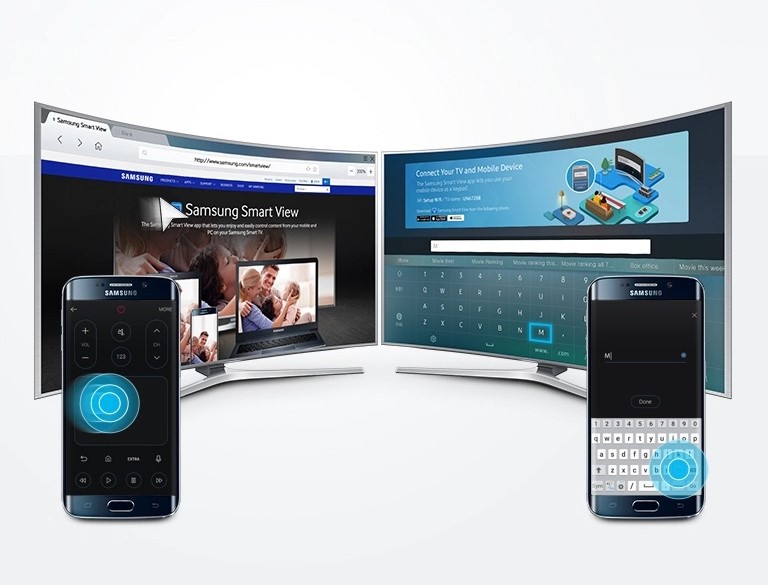
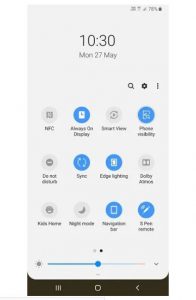
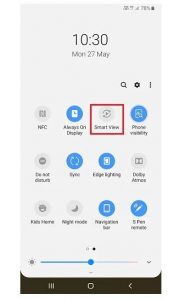
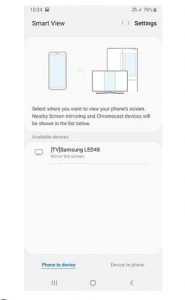
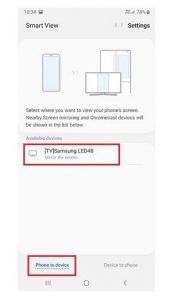
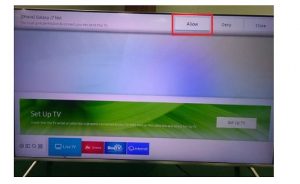




اسمارت ویو
سلام ،من همیشه همین کارو میکردم و وصل میشد اما دستم خورد با کنترل امتناع زدم و دیگه وصل نمیشه
چیکار کنم که دوباره وصل بشه؟؟♀️